Les PC étant de plus en plus répandus au fil du temps, les utilisations des logiciels ont également augmenté rapidement. Cependant, il peut parfois être frustrant d’avoir un grand nombre de logiciels installés - cela prend beaucoup de place dans C: drive pour les utilisateurs de Windows, en particulier pour les ordinateurs portables, et il faut du temps pour l’installer. créer des logiciels portables.
Pas
-
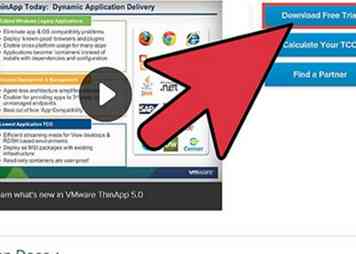 1 Téléchargez Thinstall Virtualization Suite (ou VMware ThinApp) et installez-le uniquement à des fins d'évaluation. Après l'installation, les deux fonctionnent de la même façon avec seulement de légères différences, donc les informations ici seraient générales.
1 Téléchargez Thinstall Virtualization Suite (ou VMware ThinApp) et installez-le uniquement à des fins d'évaluation. Après l'installation, les deux fonctionnent de la même façon avec seulement de légères différences, donc les informations ici seraient générales. -
 2 Démarrez Thinstall Virtualization Suite (ou VMware ThinApp).
2 Démarrez Thinstall Virtualization Suite (ou VMware ThinApp). -
 3 Avant d’appuyer sur "Suivant" pour analyser les paramètres et les clés d’enregistrement avant l’installation, n'oubliez pas de sélectionner le lecteur sur lequel vous allez installer (normalement C: lecteur) et cochez les cases mentionnées pour analyser les clés d’enregistrement (par exemple, HKEY_LOCAL_MACHINE, HKEY_USER…).
3 Avant d’appuyer sur "Suivant" pour analyser les paramètres et les clés d’enregistrement avant l’installation, n'oubliez pas de sélectionner le lecteur sur lequel vous allez installer (normalement C: lecteur) et cochez les cases mentionnées pour analyser les clés d’enregistrement (par exemple, HKEY_LOCAL_MACHINE, HKEY_USER…). -
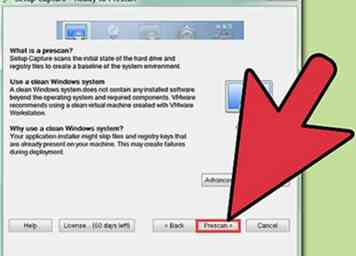 4 Attendez un moment, s'il vous plaît soyez patient.
4 Attendez un moment, s'il vous plaît soyez patient. -
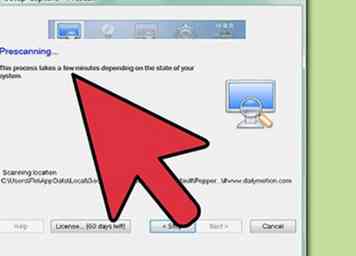 5 Une fois l'analyse terminée, installez le programme que vous souhaitez créer une version portable, comme vous le feriez normalement, mais n'exécutez pas le programme par la suite.
5 Une fois l'analyse terminée, installez le programme que vous souhaitez créer une version portable, comme vous le feriez normalement, mais n'exécutez pas le programme par la suite. -
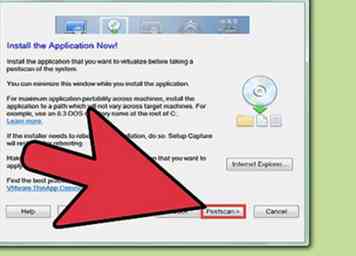 6 Cliquez sur "Suivant" une fois de plus pour scanner à nouveau. Cette étape consiste à comparer les différences avant et après l'installation, afin que nous puissions savoir quels détails ont été modifiés, puis les dupliquer.
6 Cliquez sur "Suivant" une fois de plus pour scanner à nouveau. Cette étape consiste à comparer les différences avant et après l'installation, afin que nous puissions savoir quels détails ont été modifiés, puis les dupliquer. -
 7 Ensuite, il vous demanderait de choisir une entrée. Choisissez uniquement le programme principal, qui ressemblerait à *****. Exe. Par exemple, pour KM Player, ce serait KMPlayer.exe, pour RealPlayer ce serait realplay.exe, pour BitComet ce serait BitComet.exe… etc.
7 Ensuite, il vous demanderait de choisir une entrée. Choisissez uniquement le programme principal, qui ressemblerait à *****. Exe. Par exemple, pour KM Player, ce serait KMPlayer.exe, pour RealPlayer ce serait realplay.exe, pour BitComet ce serait BitComet.exe… etc. -
 8 Choisissez où vous souhaitez qu'il soit enregistré et sélectionnez le mode "WriteCopy" si nécessaire.
8 Choisissez où vous souhaitez qu'il soit enregistré et sélectionnez le mode "WriteCopy" si nécessaire. -
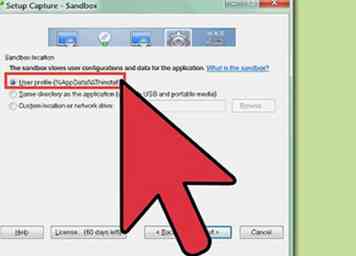 9 Encore une fois, si nécessaire, cliquez sur "Package.ini", puis "CompressionType = None" sur "CompressionType = Fast" et enregistrez, sinon sélectionnez Fast si l'option est fournie.
9 Encore une fois, si nécessaire, cliquez sur "Package.ini", puis "CompressionType = None" sur "CompressionType = Fast" et enregistrez, sinon sélectionnez Fast si l'option est fournie. -
 10 Ensuite, supprimez les dossiers inutiles dans le dossier où vous avez indiqué enregistrer, qui seraient ceux sauf "% ProgramFilesDir%", "% SystemRoot%" et "% SystemSystem%".
10 Ensuite, supprimez les dossiers inutiles dans le dossier où vous avez indiqué enregistrer, qui seraient ceux sauf "% ProgramFilesDir%", "% SystemRoot%" et "% SystemSystem%". -
 11 Cliquez sur "créer" dans la fenêtre ou "build.bat" dans le dossier.
11 Cliquez sur "créer" dans la fenêtre ou "build.bat" dans le dossier. -
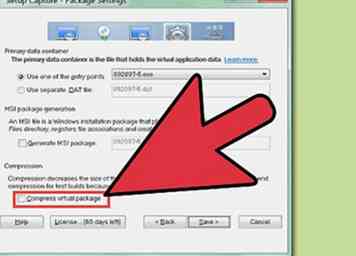 12 Allez dans le dossier et recherchez un dossier nommé "bin". Le fichier devrait être là. Double-cliquez pour voir si cela fonctionne correctement. Devrait être.
12 Allez dans le dossier et recherchez un dossier nommé "bin". Le fichier devrait être là. Double-cliquez pour voir si cela fonctionne correctement. Devrait être. -
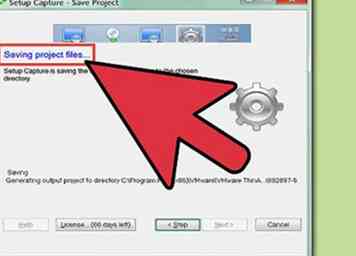 13 Prendre plaisir!
13 Prendre plaisir!
Facebook
Twitter
Google+
 Minotauromaquia
Minotauromaquia
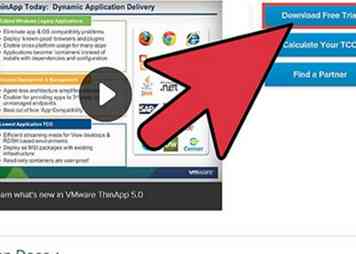 1 Téléchargez Thinstall Virtualization Suite (ou VMware ThinApp) et installez-le uniquement à des fins d'évaluation. Après l'installation, les deux fonctionnent de la même façon avec seulement de légères différences, donc les informations ici seraient générales.
1 Téléchargez Thinstall Virtualization Suite (ou VMware ThinApp) et installez-le uniquement à des fins d'évaluation. Après l'installation, les deux fonctionnent de la même façon avec seulement de légères différences, donc les informations ici seraient générales.  2 Démarrez Thinstall Virtualization Suite (ou VMware ThinApp).
2 Démarrez Thinstall Virtualization Suite (ou VMware ThinApp).  3 Avant d’appuyer sur "Suivant" pour analyser les paramètres et les clés d’enregistrement avant l’installation, n'oubliez pas de sélectionner le lecteur sur lequel vous allez installer (normalement C: lecteur) et cochez les cases mentionnées pour analyser les clés d’enregistrement (par exemple, HKEY_LOCAL_MACHINE, HKEY_USER…).
3 Avant d’appuyer sur "Suivant" pour analyser les paramètres et les clés d’enregistrement avant l’installation, n'oubliez pas de sélectionner le lecteur sur lequel vous allez installer (normalement C: lecteur) et cochez les cases mentionnées pour analyser les clés d’enregistrement (par exemple, HKEY_LOCAL_MACHINE, HKEY_USER…). 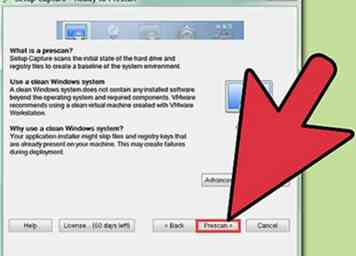 4 Attendez un moment, s'il vous plaît soyez patient.
4 Attendez un moment, s'il vous plaît soyez patient. 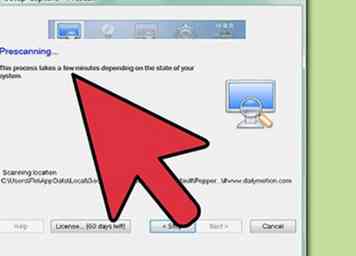 5 Une fois l'analyse terminée, installez le programme que vous souhaitez créer une version portable, comme vous le feriez normalement, mais n'exécutez pas le programme par la suite.
5 Une fois l'analyse terminée, installez le programme que vous souhaitez créer une version portable, comme vous le feriez normalement, mais n'exécutez pas le programme par la suite. 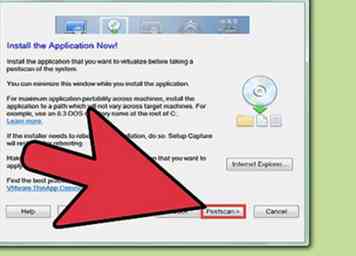 6 Cliquez sur "Suivant" une fois de plus pour scanner à nouveau. Cette étape consiste à comparer les différences avant et après l'installation, afin que nous puissions savoir quels détails ont été modifiés, puis les dupliquer.
6 Cliquez sur "Suivant" une fois de plus pour scanner à nouveau. Cette étape consiste à comparer les différences avant et après l'installation, afin que nous puissions savoir quels détails ont été modifiés, puis les dupliquer.  7 Ensuite, il vous demanderait de choisir une entrée. Choisissez uniquement le programme principal, qui ressemblerait à *****. Exe. Par exemple, pour KM Player, ce serait KMPlayer.exe, pour RealPlayer ce serait realplay.exe, pour BitComet ce serait BitComet.exe… etc.
7 Ensuite, il vous demanderait de choisir une entrée. Choisissez uniquement le programme principal, qui ressemblerait à *****. Exe. Par exemple, pour KM Player, ce serait KMPlayer.exe, pour RealPlayer ce serait realplay.exe, pour BitComet ce serait BitComet.exe… etc.  8 Choisissez où vous souhaitez qu'il soit enregistré et sélectionnez le mode "WriteCopy" si nécessaire.
8 Choisissez où vous souhaitez qu'il soit enregistré et sélectionnez le mode "WriteCopy" si nécessaire. 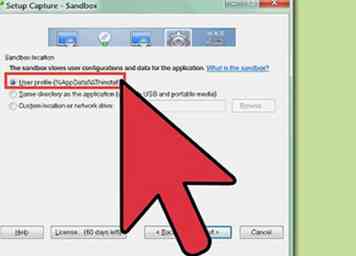 9 Encore une fois, si nécessaire, cliquez sur "Package.ini", puis "CompressionType = None" sur "CompressionType = Fast" et enregistrez, sinon sélectionnez Fast si l'option est fournie.
9 Encore une fois, si nécessaire, cliquez sur "Package.ini", puis "CompressionType = None" sur "CompressionType = Fast" et enregistrez, sinon sélectionnez Fast si l'option est fournie.  10 Ensuite, supprimez les dossiers inutiles dans le dossier où vous avez indiqué enregistrer, qui seraient ceux sauf "% ProgramFilesDir%", "% SystemRoot%" et "% SystemSystem%".
10 Ensuite, supprimez les dossiers inutiles dans le dossier où vous avez indiqué enregistrer, qui seraient ceux sauf "% ProgramFilesDir%", "% SystemRoot%" et "% SystemSystem%".  11 Cliquez sur "créer" dans la fenêtre ou "build.bat" dans le dossier.
11 Cliquez sur "créer" dans la fenêtre ou "build.bat" dans le dossier. 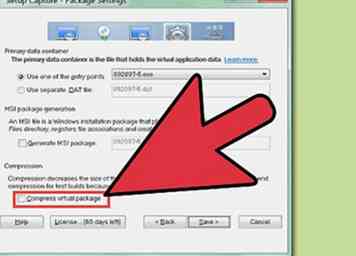 12 Allez dans le dossier et recherchez un dossier nommé "bin". Le fichier devrait être là. Double-cliquez pour voir si cela fonctionne correctement. Devrait être.
12 Allez dans le dossier et recherchez un dossier nommé "bin". Le fichier devrait être là. Double-cliquez pour voir si cela fonctionne correctement. Devrait être. 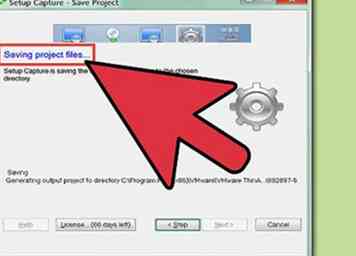 13 Prendre plaisir!
13 Prendre plaisir!